如何给windows10文件夹设置密码 windows10文件夹设置密码的方法步骤
更新时间:2023-07-11 14:41:00作者:mei
win10系统创建的文件夹一般都是没有密码的,考虑到隐私安全,有的用户给文件夹设置密码,输入正确密码就可以打开查看,那么如何给windows10文件夹设置密码?方法步骤很简单,下面介绍具体操作方法。
推荐:win10精简版系统
1、打开电脑点击桌面上的文件再点击属性。
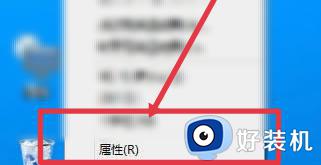
2、在文件的属性页面点击高级。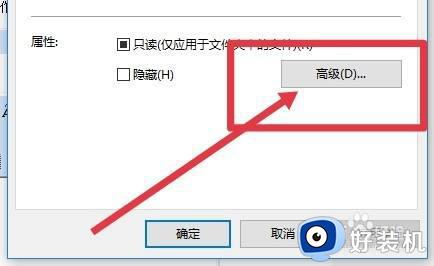
3、在高级页面中勾选加密内容以便保护数据。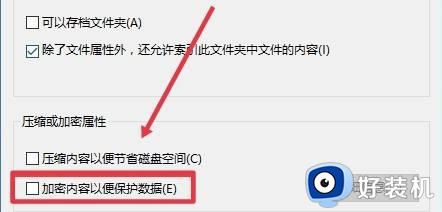
4、勾选保密后再点击右下角的确定。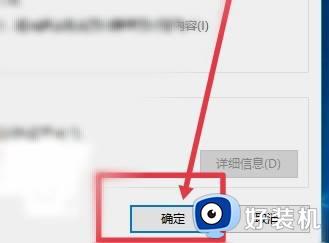
5、在新菜单窗口点击现在备份。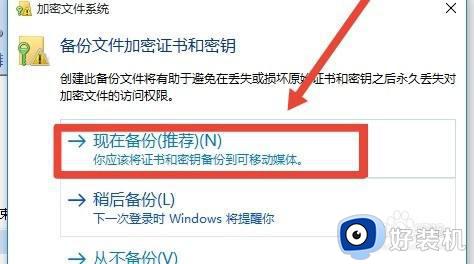
6、在备份页面输入加密文件的密码。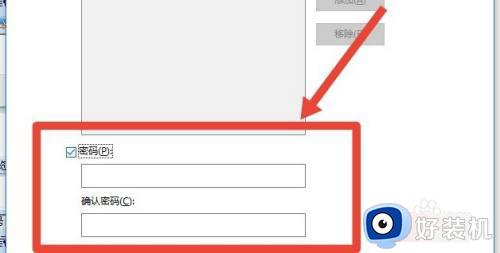
7、设置好文件密码后点击下一步。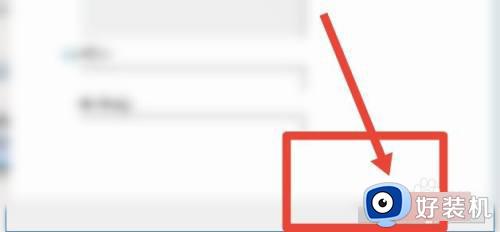
8、在备份页面可直接输入或点击浏览选择备份文件保存的地址。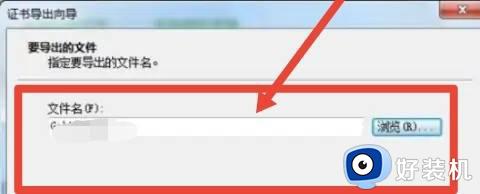
给windows10文件夹设置密码的方法简单,不需要下载什么软件,直接操作即可。
如何给windows10文件夹设置密码 windows10文件夹设置密码的方法步骤相关教程
- windows10怎么给文件夹设置密码 windows10文件夹设置密码的方法
- windows10怎么给文件夹设置密码 win10加密文件夹的具体方法
- win10文件夹加密如何设置 win10系统文件夹加密码怎么设置
- win10电脑文件夹设置密码怎么设置 win10电脑如何设置文件夹密码
- win10共享文件夹密码设置方法 win10电脑共享文件夹怎么设置密码
- win10共享文件设置密码在哪里 win10共享文件夹设置访问密码方法
- windows10删除密码登录的步骤 windows10怎么删除登录密码
- win10 文件夹设置密码的方法 win10文件夹怎么加密码
- windows10如何设置密码 windows10设置开机密码的方法
- Windows10怎样设置开机密码 Windows10开机密码设置方法
- win10拼音打字没有预选框怎么办 win10微软拼音打字没有选字框修复方法
- win10你的电脑不能投影到其他屏幕怎么回事 win10电脑提示你的电脑不能投影到其他屏幕如何处理
- win10任务栏没反应怎么办 win10任务栏无响应如何修复
- win10频繁断网重启才能连上怎么回事?win10老是断网需重启如何解决
- win10批量卸载字体的步骤 win10如何批量卸载字体
- win10配置在哪里看 win10配置怎么看
win10教程推荐
- 1 win10亮度调节失效怎么办 win10亮度调节没有反应处理方法
- 2 win10屏幕分辨率被锁定了怎么解除 win10电脑屏幕分辨率被锁定解决方法
- 3 win10怎么看电脑配置和型号 电脑windows10在哪里看配置
- 4 win10内存16g可用8g怎么办 win10内存16g显示只有8g可用完美解决方法
- 5 win10的ipv4怎么设置地址 win10如何设置ipv4地址
- 6 苹果电脑双系统win10启动不了怎么办 苹果双系统进不去win10系统处理方法
- 7 win10更换系统盘如何设置 win10电脑怎么更换系统盘
- 8 win10输入法没了语言栏也消失了怎么回事 win10输入法语言栏不见了如何解决
- 9 win10资源管理器卡死无响应怎么办 win10资源管理器未响应死机处理方法
- 10 win10没有自带游戏怎么办 win10系统自带游戏隐藏了的解决办法
